이 포스팅은 쿠팡 파트너스 활동의 일환으로 수수료를 지급받을 수 있습니다.
✅ 포토샵 무료 다운로드 및 설치 방법을 알아보세요.
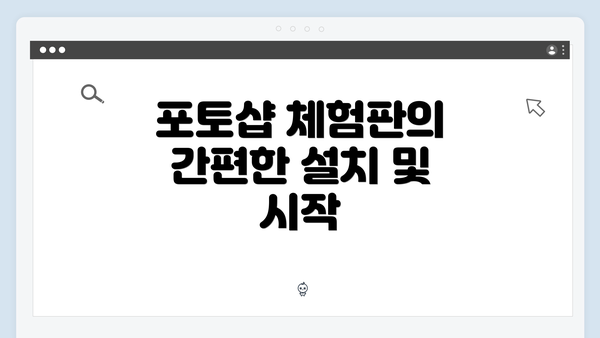
포토샵 체험판의 간편한 설치 및 시작
포토샵 체험판은 Adobe가 제공하는 무료 체험으로, 사용자들이 포토샵 소프트웨어의 다양한 기능을 경험할 수 있도록 하며, 특히 그래픽 디자인에 관심 있는 초보자들에게 이상적입니다. 체험판의 설치는 간단하며, Adobe 공식 웹사이트에서 직접 다운로드할 수 있습니다. 사용자는 Adobe ID로 로그인한 후, 직접 소프트웨어를 설치하고 사용할 수 있는 고유 코드를 받을 수 있습니다. 설치 과정은 단계별로 안내되며, 일반적으로 약 15분에서 30분 정도 소요됩니다. 원하는 기능을 마음껏 활용할 수 있는 기회를 제공하기 때문에, 초보자도 쉽게 접근할 수 있습니다.
체험판을 시작하기 전, 사용할 컴퓨터의 시스템 요구 사항을 확인하고, 필요한 경우 선행 작업을 해두는 것이 좋습니다. 특히, 그래픽 카드와 RAM 용량은 매우 중요한 요소로 작용하므로, 이 점을 명심해 주십시오. 또한, 포토샵은 시간 제약이 있기 때문에 체험판 기간 동안 최대한 많은 기능을 시도해 보는 것이 중요합니다. 유료 버전에서 제공되는 모든 기능을 사용할 수 있는 기회를 놓치지 않기 바랍니다.
이미지 편집의 마법: 레이어의 힘과 활용법
포토샵을 처음 사용해보시는 분들에게 레이어 개념은 다소 낯설 수 있지만, 사실 레이어는 이미지 편집의 핵심 요소 중 하나랍니다. 레이어를 이해하고 활용하는 것은 여러분의 편집 작업을 한층 더 매끄럽고 창의적으로 만들어 줄 거예요.
레이어란 무엇인가요?
레이어는 하나의 이미지 위에 겹쳐진 투명한 시트 같은 것입니다. 여러 개의 레이어를 활용하면 각 요소를 독립적으로 편집할 수 있기 때문에 이미지의 복잡성을 줄일 수 있어요. 예를 들어, 배경, 인물, 효과 등을 각각 다른 레이어에 배치하면 각 요소를 개별적으로 변경하고 수정할 수 있답니다.
레이어의 기본 활용법
-
새 레이어 만들기
포토샵에서 새로운 레이어를 만드는 것은 매우 간단해요. 메뉴바에서 ‘레이어’ → ‘새로 만들기’를 클릭하면 됩니다. 예를 들어, 배경과 각 인물 사진을 따로 레이어로 나누면 후에 색상 조정이나 필터를 적용할 때 유용하답니다. -
레이어 순서 변경
레이어의 순서를 바꿀 수도 있어요. 레이어 패널에서 원하는 레이어를 클릭하고 드래그하여 위치를 조정하면 됩니다. 이로 인해 일어나는 변화는 즉시 화면에 반영되므로, 결과를 즉시 확인할 수 있어요. -
마스킹 기능 사용
마스크를 이용하면 특정 부분만 보이게 하거나 숨길 수 있어요. 이 기능을 활용하면 더욱 세밀한 편집이 가능하답니다. 예를 들어, 배경을 흐리게 하고 인물만 선명하게 표현하거나, 특정 부위에만 효과를 주고 싶을 때 유용합니다. -
혼합 모드 적용
레이어의 혼합 모드를 통해 다양한 효과를 쉽게 적용할 수 있어요. 예를 들어, ‘부드러운 빛’ 또는 ‘곱하기’ 모드를 사용하여 레이어 간의 상호작용을 조정하면 독특한 비주얼을 만들 수 있답니다. -
투명도 조절하기
각 레이어의 불투명도를 조정함으로써 다양한 효과를 낼 수 있어요. 만약 이미지를 블렌딩하고 싶다면, 투명도를 낮춰 배경이 레이어의 일부로 보이게 만들 수 있죠.
레이어 그룹과 정리의 중요성
여러 레이어를 사용하다 보면 레이어가 많아져서 혼란스러울 수 있어요. 이때 레이어 그룹을 활용하면 유용해요. 관련 레이어들을 그룹으로 묶어 관리하면 작업이 훨씬 효율적입니다. 예를 들어, 인물과 배경 레이어를 각각 ‘인물 그룹’, ‘배경 그룹’으로 나누면 편리하답니다.
예시: 간단한 포토샵 프로젝트
예를 들어, 여러분이 산을 배경으로 한 사진에 사람을 합성하고 싶다고 생각해볼게요. 먼저, 산 배경을 레이어로 불러온 후, 다른 레이어에 사람의 이미지를 가져옵니다. 각 레이어에서 цвет깔을 조정하고 마스킹을 통해 자연스럽게 합성하면 여러분의 이미지가 한층 더 매력적으로 변신할 수 있어요.
또한, 최종 결과물을 저장하기 전에 레이어를 적절히 정리하고 합쳐서, 필요한 파일 포맷으로 내보내면 좋답니다.
레이어를 활용하면 포토샵에서의 이미지 편집이 더욱 마법처럼 변할 것입니다! 다음 섹션에서는 필터와 효과에 대해 살펴보도록 할게요.
✅ 포토샵의 다양한 무료 기능을 지금 바로 알아보세요!
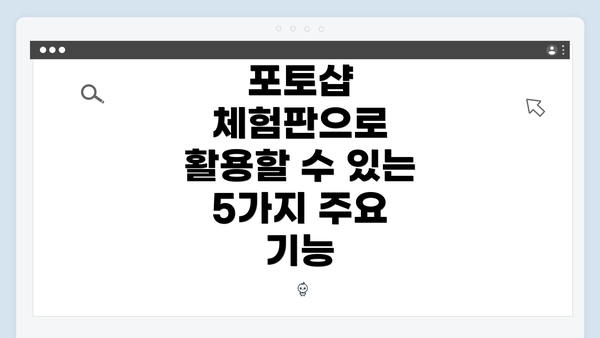
포토샵 체험판으로 활용할 수 있는 5가지 주요 기능
다양한 필터와 효과, 장면 불러오기
포토샵에서는 다양한 필터와 효과를 활용하여 이미지의 느낌을 변화시킬 수 있어요. 이번 섹션에서는 필터와 효과 사용 방법 및 장면 불러오기 기능을 구체적으로 살펴보겠습니다.
다양한 필터와 효과 활용하기
포토샵에서 제공하는 필터는 다양한 스타일과 분위기를 창조하는 데 큰 도움이 돼요. 다음은 몇 가지 주요 필터와 효과에 대한 설명입니다:
| 필터/효과 | 설명 |
|---|---|
| 블러 필터 | 배경을 흐리게 하여 주제를 강조하는 데 사용해요. 예: 가우시안 블러. |
| 샤픈 필터 | 이미지의 디테일을 살릴 수 있도록 해줘요. 예: 스마트 샤픈. |
| 컬러 조정 | 이미지의 색온도, 채도 등을 조정하여 분위기를 바꿀 수 있어요. |
| 텍스쳐 효과 | 사진에 질감을 부여하여 깊이를 추가할 수 있어요. 예: 그레인 효과. |
| 특수 효과 | 독특한 스타일을 추가할 수 있는 필터, 예: 색 반전, 반사 효과 등. |
필터 적용 방법
- 이미지 선택: 편집할 이미지를 불러옵니다.
- 필터 메뉴: 메뉴 바에서 ‘필터’를 클릭합니다.
- 필터 선택: 원하는 필터를 선택하고 설정을 조정합니다.
- 적용: ‘확인’ 버튼을 클릭하여 필터를 적용합니다.
장면 불러오기 기능
장면 불러오기 기능은 다양한 소스에서 이미지를 불러와 쉽게 편집할 수 있게 해줘요. 다음은 장면 불러오는 방법입니다:
| 단계 | 설명 |
|---|---|
| 파일 메뉴 열기 | 상단 메뉴에서 ‘파일’을 클릭합니다. |
| 가져오기 선택 | ‘가져오기’ 옵션을 선택하여 원하는 장면을 선택합니다. |
| 이미지 선택 | 장면으로 사용할 이미지를 찾아 선택합니다. |
| 편집 시작 | 불러온 이미지를 기반으로 원하는 편집을 진행합니다. |
팁
- 필터를 여러 번 적용: 동일한 이미지에 여러 필터를 조합하면 더욱 다채로운 효과를 얻을 수 있어요.
- 원본 유지: 여러 레이어에 필터를 적용하여 원본 이미지를 유지하면서 편집하는 것이 좋아요.
- 샘플 이미지 활용: 기본 제공되는 샘플 이미지를 활용하여 다양한 필터와 효과를 실험해보세요.
필터와 효과는 포토샵에서 이미지를 더욱 매력적으로 만들어주는 중요한 도구에요. 다양한 옵션을 시도해 보세요, 여러분의 창의력이 빛날 거예요!
이렇게 다양한 필터와 효과, 장면 불러오기 기능을 통해 포토샵의 가능성을 최대한 활용할 수 있어요. 다양한 기능을 조합하여 자신만의 스타일을 만들어보는 것도 좋은 경험이 될 거예요.
텍스트와 그래픽 요소 추가하기
포토샵을 이용하여 텍스트와 그래픽 요소를 추가하는 것은 이미지에 생동감을 주고, 전달하고자 하는 메시지를 보다 효과적으로 표현하는 방법이에요. 이 과정은 다음과 같은 주요 단계로 나눌 수 있답니다:
-
텍스트 도구 선택하기
- 먼저, 툴바에서 ‘T’ 아이콘, 즉 텍스트 도구를 선택하세요.
- 클릭하면 텍스트 박스가 생성되고, 원하는 위치에 입력할 수 있어요.
-
폰트 및 스타일 설정하기
- 상단의 속성 바를 이용하여 폰트, 크기, 색상 등을 설정하세요.
- 다양한 글꼴을 활용하여 이미지의 분위기를 살릴 수 있어요.
- 지금 바로 가장 어울리는 스타일을 찾아보세요!
-
텍스트 변형 및 변환
- 입력한 텍스트를 선택한 후, 편집 메뉴에서 변형(Transform) 옵션을 사용할 수 있어요.
- 텍스트를 회전시키거나 크기를 조절해보세요. 이렇게 하면 보다 독창적인 효과를 낼 수 있답니다.
-
그래픽 요소 추가하기
- 이미지를 더 풍성하게 꾸미기 위해 도형 도구(Shape Tool)를 사용할 수 있어요.
- 사각형, 원, 다각형 등 다양한 도형을 추가하여 디자인을 강화해보세요.
-
레이어 활용하기
- 텍스트와 그래픽 요소는 각기 다른 레이어에 추가하세요.
- 이렇게 하면 쉽게 이동하거나 수정할 수 있어요. 레이어 패널에서 각 레이어를 선택하면 간편하게 관리할 수 있답니다.
-
효과 추가하기
- 텍스트에 그림자, 빛깔 변화 등의 효과를 추가하여 더욱 돋보이게 설정하세요.
- ‘레이어 스타일’ 메뉴에서 다양한 효과를 실험해 보세요.
-
최종 점검 및 조정
- 추가한 텍스트와 그래픽의 위치, 크기, 색상을 최종적으로 점검하세요.
- 전체적인 균형을 고려하여 조정하는 것이 중요해요.
-
저장 및 내보내기
- 작업한 이미지를 저장하기 전에 필요한 형식(JPG, PNG 등)으로 내보낼 수 있는지 확인하세요.
- 가능한 한 고해상도 파일로 저장하는 것이 좋답니다.
텍스트와 그래픽 요소를 적절히 추가하면, 이미지를 감정적으로 표현할 수 있어요. 따라서, 좋은 디자인은 확실히 효과적이라는 것을 기억하세요!
위의 단계들을 통해 포토샵에서 멋진 텍스트와 그래픽 요소를 손쉽게 추가해보세요.
✅ 포토샵의 다양한 무료 기능을 지금 바로 알아보세요!
포토샵 체험판으로 활용할 수 있는 5가지 주요 기능
최종 저장과 내보내기 기능
포토샵에서는 작업을 마친 후, 이미지를 저장하고 다른 형식으로 내보내는 것이 매우 중요해요. 특히 체험판을 사용할 때, 이 과정에서 다양한 옵션과 기능을 알면 더욱 유용하답니다. 여기서는 최종 저장 및 내보내기 기능에 대한 자세한 내용을 알아볼게요.
1. 다양한 파일 형식 지원
포토샵은 여러 파일 형식을 지원해요. 이미지 파일을 저장할 때, 선택할 수 있는 형식은 다음과 같아요:
- PSD: 포토샵 고유의 형식으로, 레이어와 효과가 모두 보존돼요.
- JPEG: 웹에서 가장 많이 사용되는 형식으로, 파일 크기가 작아요. 하지만 자세한 편집 데이터는 손실돼요.
- PNG: 투명 배경을 지원하며, 이미지 품질이 우수해요. 웹 활용에 적합해요.
- TIFF: 고해상도 이미지를 필요로 하는 인쇄에 적합해요. 레이어를 포함할 수 있어요.
2. 내보내기 옵션
통상 저장 외에도, 내보내기 기능을 통해 이미지 품질을 조정하며 보다 구체적인 옵션을 선택할 수 있어요. 내보내기는 다음과 같은 단계로 진행돼요:
- 내보내기 메뉴를 선택하고, 필요한 형식을 선택해요.
- 설정 조정: 해상도, 품질, 크기 등의 옵션을 조정할 수 있어요.
- 메타데이터 포함 여부: 사진의 촬영 일자나 카메라 정보 등 메타데이터를 포함할 것인지 선택할 수 있어요.
3. 저장하기 (Save) vs 다른 이름으로 저장 (Save As)
각 옵션의 차이를 잘 이해하는 것이 중요해요.
- 저장하기 (Save): 현재 작업 중인 파일을 동일한 형식으로 overwrite 하여 저장해요. 파일 변경사항을 간편하게 저장할 수 있어요.
- 다른 이름으로 저장 (Save As): 파일의 다른 이름이나 형식으로 새롭게 저장해요. 이 기능은 다양한 버전을 관리하거나 다른 형식으로 변환할 때 유용해요.
4. 클라우드 저장
포토샵은 Adobe의 클라우드에 저장하는 기능도 제공해요. 이 기능을 활용하면 다른 기기에서도 작품을 쉽게 접근하고 수정할 수 있어요.
- 자동 저장 기능: 작업 중 자동으로 저장되어 데이터 유실을 예방해요.
- 기기 간 동기화: 인터넷만 있으면 언제 어디서나 작업한 이미지를 불러올 수 있어요.
5. 최종 점검 및 개선
이미지를 내보내기 전에 최종 점검을 하는 것이 중요해요. 다음과 같은 점을 확인하세요:
- 해상도: 인쇄 목적이라면 300 DPI로 설정해야 해요.
- 색상 프로필: RGB 보다는 CMYK를 사용하는 것이 인쇄에서 더 자연스러운 색상을 제공합니다.
- 레이어 통합: 최종 제품에 필요 없는 레이어가 남아 있지 않은지 확인하세요.
포토샵에서 최종 저장과 내보내기 기능을 잘 활용하면, 작업한 이미지의 품질을 극대화할 수 있어요. 이 과정에서 다양한 옵션과 기능을 적절히 사용하면 더 좋은 결과물을 만들 수 있을 거예요.
요약
포토샵의 저장과 내보내기 기능은 작업한 이미지를 최적의 상태로 보존하기 위한 필수적인 과정이에요. 다양한 파일 형식 지원, 세부 내보내기 옵션, 그리고 클라우드 저장 기능 등을 통해 여러분의 창작물이 더욱 빛날 수 있도록 관리할 수 있어요. 마지막으로, 최종 점검을 통해 완성도를 높이고, 각종 형식으로의 저장을 통해 다양한 활용법을 찾아보세요요!
자주 묻는 질문 Q&A
Q1: 포토샵 체험판은 어떻게 설치하나요?
A1: 포토샵 체험판은 Adobe 공식 웹사이트에서 다운로드하여 설치할 수 있으며, Adobe ID로 로그인 후 설치 코드를 받으면 됩니다.
Q2: 포토샵의 레이어란 무엇인가요?
A2: 레이어는 이미지 위에 겹쳐진 투명한 시트로, 여러 요소를 독립적으로 편집할 수 있어 이미지 편집을 더 쉽게 만들어 줍니다.
Q3: 포토샵에서 이미지를 저장할 때 어떤 형식을 선택할 수 있나요?
A3: 포토샵에서는 PSD, JPEG, PNG, TIFF 등 다양한 파일 형식으로 이미지를 저장할 수 있습니다.
이 콘텐츠는 저작권법의 보호를 받는 바, 무단 전재, 복사, 배포 등을 금합니다.